Što učiniti kada iPhone osvoji "t Uključite
Većina korisnika iPhone-a je uhvaćena u situaciji kada iPhone se neće uključiti, Čak i ako pritisnete gumb za napajanje za mnogeputa, iPhone samo prikazuje crni zaslon. Zapravo, za većinu vremena, ne morate kupiti novi iPhone. To je obično jednostavno rješenje.

Zašto iPhone ne? E Uključiti
Kada se iPhone ne uključi, možda postoje razni slučajevi:
- iOS je pretrpio neuobičajeno tešku nesreću i potreban mu je uređaj da ga ponovno pokrene.
- iPhone je samo mrtav i potrebno mu je neko vrijeme za punjenje baterije.
- Baterija je potpuno mrtva i neće se puniti.
- iPhone je pokvaren. Na primjer, iPhone je bio izložen teškim elementima, nepropisno tretiranoj tekućini ili je iPhone oštećen vodom.
Bez obzira na situaciju, možete pokušati koristiti savjete u nastavku kako biste vratili svoj iPhone u život. Metode su primjenjive na sve modele iPhonea, uključujući iPhone XS / XS Max / XR / X / 8/7 / 6S / 6 / 5S / 5.
Rješenje 1. Napunite iPhone za neko vrijeme
Ako je vaš iPhone na vrlo niskoj razini baterije,iPhone se ne uključuje. To je zato što koristi preostalu bateriju kako bi sačuvao podatke i postavke. Možete slijediti niže navedene korake kako biste napunili svoj iPhone:
- 1. Spojite iPhone na USB punjač i spojite ga na zidnu utičnicu najmanje 15 minuta. Ili ga možete spojiti preko USB-a na računalo najmanje 25 minuta.
- 2. Nakon određenog vremena punjenja, pokušajte uključiti iPhone kao i obično dok je uređaj i dalje priključen na izvor napajanja.
Savjet urednika: Zidne utičnice obično isporučuju više snage od USB priključaka na računalima, tako da je općenito bolje spojiti uređaj na zid da se napuni.

Ako je baterija iPhone uređaja potpuno prazna ivrlo niska, a ponekad nakon 10-15 minuta punjenja možete pritisnuti gumb za uključivanje. Zatim ćete vidjeti zaslon s praznom baterijom i simbolima koji prikazuju kabel spojen na izvor napajanja.
Kada vam iPhone prikaže gornji zaslon, onznači da se vaš iPhone mora puniti dulje prije nego se može ponovno koristiti jer je baterija potpuno mrtva. To je vrlo sugerirao da ostavite iPhone naplaćuje za 4 + sati.
2. Ponovno pokrenite iPhone
Pokušajte ponovno pokrenuti iPhone, samo držite gumb za uključivanje nekoliko sekundi. Ako je telefon isključen, trebao bi se uključiti. Ako je uključen, možda ćete vidjeti klizač koji vas traži da ga isključite.
Rješenje 3. Force Dead iPhone za ponovno podizanje sustava
Kada se iOS srušio ili je zamrznut, ponekadmanifestira se kao iPhone koji se ne odaziva crnim zaslonom koji izgleda mrtav jer ne odgovara na ništa. iPhone se ne može isključiti ili se neće ponovno pokrenuti. Ako je to slučaj, možete pokušati prisiliti iPhone da se ponovno pokrene pritiskom gumba za napajanje i Početak. U nastavku su navedeni detaljni koraci za dobivanje mrtav iPhone natrag u život.
Za model iPhone 6s ili stariji model, dugo pritisnite tipku za početnu stranicu i gumb za spavanje dok se ne pojavi Appleov logotip i uređaj se ponovno pokrene.
Za iPhone 7/7 Plus, dugo pritisnite tipku za smanjivanje glasnoće i bočni gumb dok se ne pojavi Apple logotip i uređaj se ponovno pokrene.
Za iPhone XS, XS Max, XR ili iPhone X, 8, 8 Plus pritisnite gumb za povećavanje i smanjivanje glasnoće. Zatim, dugo pritisnite bočni gumb dok se ne pojavi Appleov logotip i uređaj se ponovno pokrene.

Rješenje 4. Fix iPhone Won "t Uključite s ReiBoot (nema gubitka podataka)
U slučaju da gumb Kućni ili napajanje ne uspije,postoji još jedan način da popravite iPhone i ne uključite ga. Program https://www.tenorshare.com/products/reiboot.html omogućuje vam da ponovno pokrenete iPhone pomoću načina za oporavak.
Korak 1: Samo preuzmite i pokrenite ga na računalu. Spojite iPhone na računalo i kliknite na Popravak operativnog sustava u softveru.

Korak 2: Kliknite na Start Repair i zatim preuzmite firmver za popravak operativnog sustava.
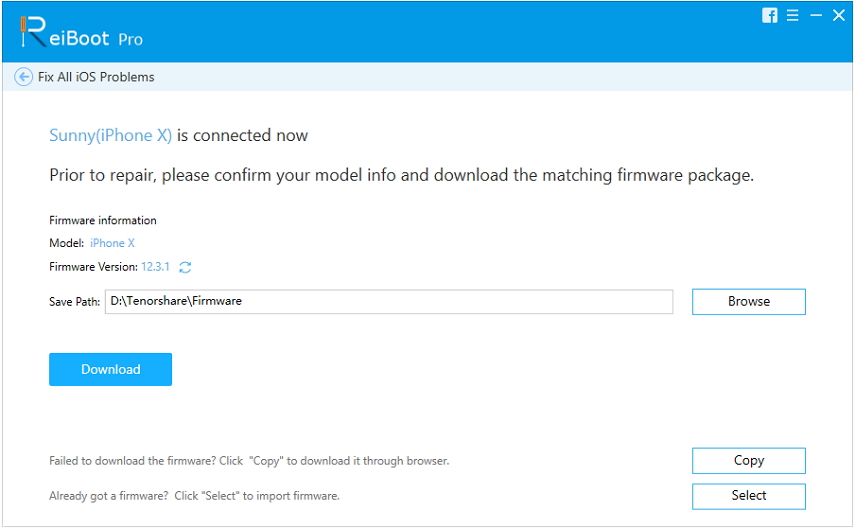
Korak 3: Nakon preuzimanja paketa firmware-a, kliknite Popravi sada da biste pokrenuli popravak uređaja.

5. Vratite iPhone na iTunes
Drugi način da popravite iPhone neće biti uključenretortiranje s iTunesom, problem ove metode je da će se svi podaci nakon vraćanja izbrisati. Stoga provjerite je li vaš iPhone spremljen. Možete besplatno rezervirati svoj iPhone unaprijed koristeći https://www.tenorshare.com/products/icarefone.html
Korak 1: Pokrenite iTunes i povežite iPhone s računalom pomoću USB kabela.
Korak 2: Dodirnite ikonu uređaja koja se pojavljuje u gornjem lijevom kutu sučelja iTunes. Nakon toga kliknite "Sažetak" u lijevom kutu.
Korak 3: Odaberite gumb "Vrati [vaš uređaj]" i dobro je krenuti.

6. rješenje: DFU način rada Vraćanje iPhone uređaja
Konačno, ako sve ostalo ne uspije, možete staviti iPhone u DFU način rada kako biste pokušali popraviti iPhone koji ne uključuje ili ne naplaćuje.
Korak 1: Stavite svoj iPhone u DFU mod i povežite iPhone s računalom
Korak 2: Pokrenite iTunes i automatski će otkriti vaš iOS uređaj i zatražiti da vratite iPhone. Jednostavno, kliknite na "OK" i nakon toga na "Vrati".

Rješenje 7. Provjerite postoji li fizička ili tekuća oštećenja
Ponekad se iPhone ne uključi zbog hardverskih značajki. Možda se suočavate s jednim od problema u nastavku:
- 1. Baterija je potpuno mrtva i neće se puniti.
- 2. USB punjač ne radi dobro ili je neispravan i ne pokreće adekvatno iPhone. To je osobito uobičajeno ako koristite jeftine kabele treće strane.
- 3. iPhone je pokvaren. Na primjer, iPhone je bio izložen teškim elementima, nepropisno tretiranoj tekućini ili je iPhone oštećen vodom.
- 4. iPhone je neispravan. To se rijetko događa, ali se događa, a Apple će obično zamijeniti takve iPhone besplatno.
Rješenje 8. Kontaktirajte Apple za pomoć
Ako ste pokušali oba rješenja gore, aliiPhone se još uvijek neće uključiti. Ako je iPhone u jamstvenom roku, obratite se tvrtki Apple za pomoć. Ako ne, morat ćete platiti novac za popravak. Kad se dogodi takva tragedija, ne samo da ćete izgubiti novac, nego i izgubiti Vjerojatno su važni podaci o iPhoneu, tako da ćete bolje sigurnosno kopirati podatke s iPhonea na računalo radi sigurnosti.









